استیم، پلتفرم عظیم توزیع دیجیتال بازیهای کامپیوتری، برای بسیاری از گیمرها بهعنوان خانهی اصلی بازیهای آنلاین و آفلاین شناخته میشود. اما درست زمانیکه میخواهید وارد دنیای بازی شوید، با پیامی روبهرو میشوید: No License.
این ارور میتواند ناامیدکننده باشد، اما جای نگرانی نیست. در بیشتر مواقع، این مشکل ناشی از اختلالات سادهای است که با چند قدم کاربردی میتوانید آن را پشت سر بگذارید. این مقاله دقیقاً برای همین هدف نوشته شده: راهحلهای واقعی، سریع و تستشده برای گیمرهای ایرانی که با این خطا روبهرو میشوند.
No License در استیم یعنی چه؟
خطای «No License» زمانی ظاهر میشود که پلتفرم استیم قادر به تأیید مالکیت شما بر یک بازی خاص نباشد. به بیان سادهتر، سیستم تصور میکند که مجوز اجرای آن بازی را ندارید؛ حتی اگر آن را خریداری کرده یا قبلاً اجرا کرده باشید. دلایل مختلفی پشت این خطا قرار دارند که در ادامه، مرحلهبهمرحله آنها را بررسی میکنیم.
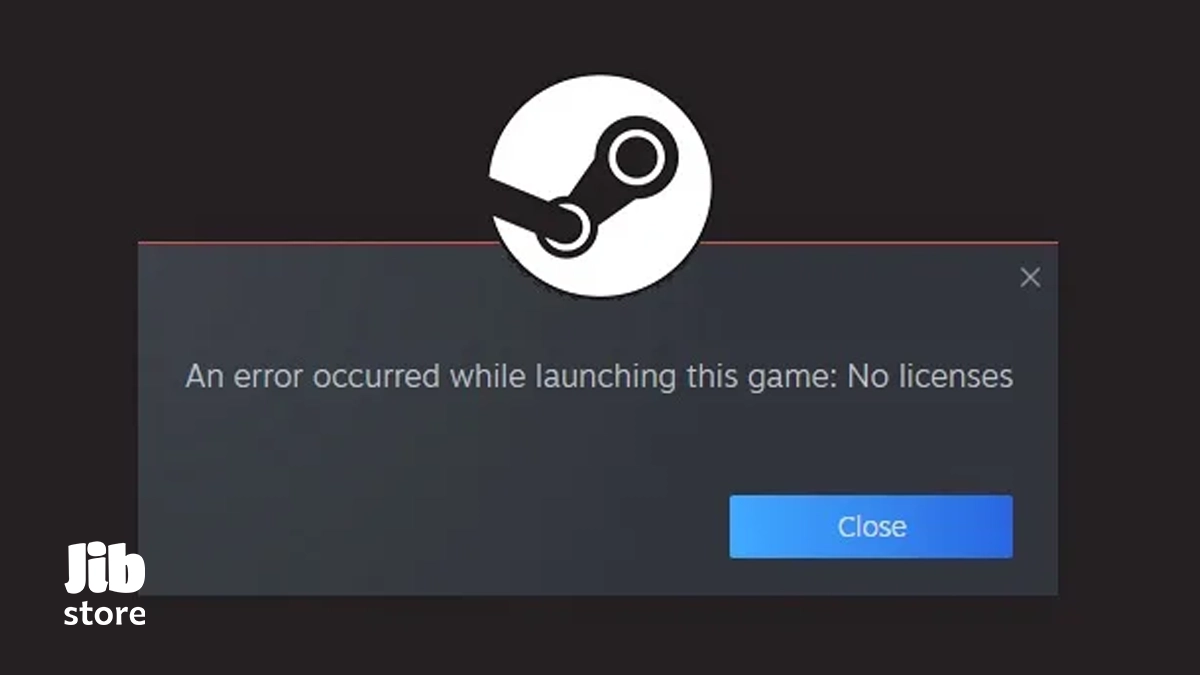
مرحله اول: بررسی اتصال اینترنت
یکی از اولین و مهمترین دلایل بروز ارور No License، مشکلات در اتصال اینترنت است. از آنجاییکه استیم برای تأیید مجوز بازیها به اتصال آنلاین نیاز دارد، هرگونه اختلال در اینترنت میتواند منجر به بروز این خطا شود.
چه باید کرد؟
-
مطمئن شوید اینترنت فعال دارید. قطع یا کندی اتصال حتی برای چند ثانیه میتواند فرآیند لایسنس را مختل کند.
-
اگر از وایفای استفاده میکنید و با مشکل پایداری مواجه هستید، توصیه میشود به اینترنت کابلی سوئیچ کنید.
-
مودم را یک بار خاموش و روشن کنید (Reset سختافزاری).
-
اگر از فیلترشکن یا VPN استفاده میکنید، آن را موقتاً غیرفعال کرده و مجدداً تست کنید.
مرحله دوم: بررسی وضعیت سرورهای استیم
گاهی مشکل اصلاً از سمت شما نیست. ممکن است سرورهای استیم در حال تعمیر یا با اختلال مواجه باشند. در این صورت، تلاش شما برای ورود به بازی با ارور No License پاسخ داده میشود.
چگونه بررسی کنیم؟
-
به بخش تنظیمات یا اعلانهای استیم توجه کنید. گاهی در اعلانها اعلام میشود که سرور در دسترس نیست.
-
اگر در سایتهایی مانند Steam Status یا انجمنهای گیمرها میبینید که دیگران هم با همین ارور مواجه شدهاند، پس احتمالاً مشکل سراسری است و باید کمی صبر کنید.
-
حتی میتوانید تست کنید که بازیهای دیگر شما فعال میشوند یا نه. اگر همه با خطا مواجهاند، پس سرور احتمالاً مقصر است.
مرحله سوم: بررسی اطلاعات حساب کاربری
استیم برای تأیید مالکیت بازیها به اطلاعات حساب شما تکیه میکند. اگر مشکلی در اکانت، وضعیت خرید، یا همگامسازی وجود داشته باشد، ممکن است خطای No License ظاهر شود.
چه کار کنیم؟
-
وارد اکانت استیم شوید و از منوی Library بررسی کنید که بازی مورد نظر در لیست قرار دارد یا نه.
-
اگر بازی را تازه خریداری کردهاید، مطمئن شوید که خرید ناتمام یا برگشت خورده نبوده باشد.
-
در صورتیکه از Family Sharing استفاده میکنید، بررسی کنید که دسترسی هنوز برقرار است و صاحب اصلی بازی اجازه استفاده را لغو نکرده باشد.
-
از منوی Settings > Account گزینه "Manage Licenses" را باز کرده و وضعیت بازیها را مرور کنید.
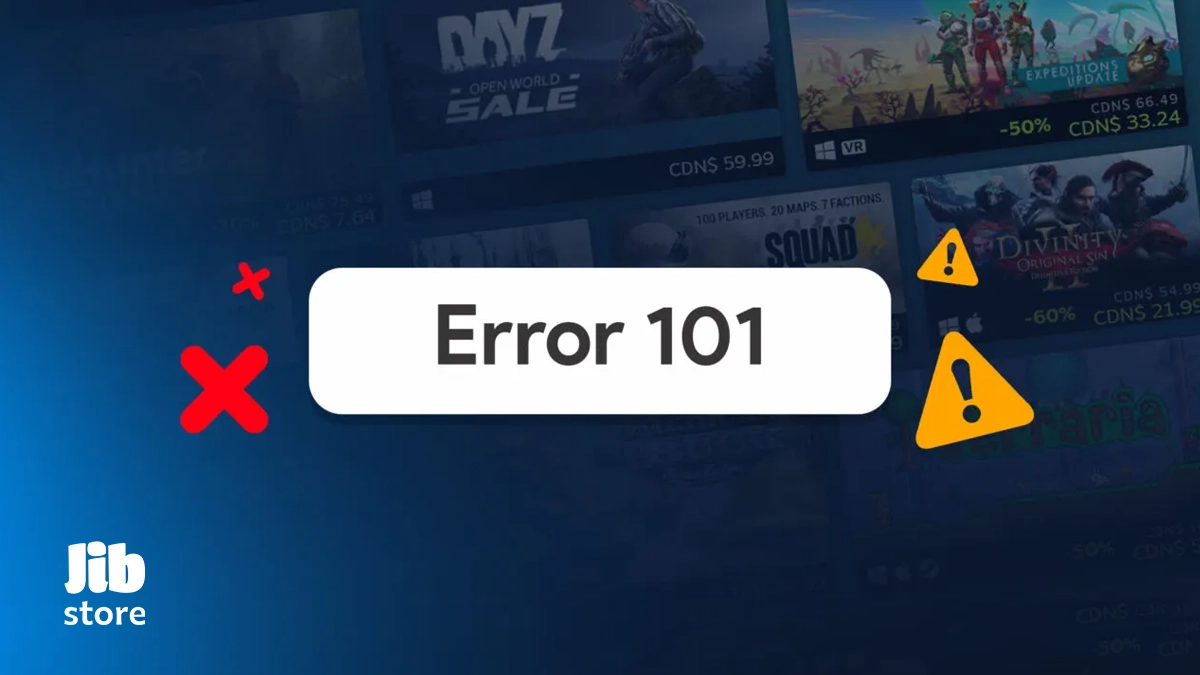
مرحله چهارم: پاکسازی کش و بررسی فایلهای آسیبدیده
فایلهای خراب، کش ناقص یا اختلال در دانلود قبلی ممکن است باعث شوند بازیها اجرا نشوند یا مجوز آنها بهدرستی تشخیص داده نشود.
راهحلهای پیشنهادی:
-
وارد استیم شوید و از منوی Settings به بخش Downloads بروید. گزینه «Clear Download Cache» را انتخاب کرده و تأیید کنید.
-
حالا به Library بروید، روی بازی موردنظر راستکلیک کرده و Properties را انتخاب کنید. سپس از بخش Installed Files گزینه "Verify Integrity of Game Files" را اجرا کنید تا فایلهای خراب یا ناقص اصلاح شوند.
-
در صورت تداوم مشکل، میتوانید استیم را کاملاً ببندید، وارد مسیر نصب شوید و فایلهایی مانند appcache یا config را حذف کرده و برنامه را دوباره باز کنید.
مرحله پنجم: ریست کردن استیم و ورود دوباره
در بعضی موارد، استیم به دلایل مختلف دادههای نادرستی را ذخیره میکند. یک راه ساده اما مؤثر، خروج کامل از حساب و ورود دوباره به آن است.
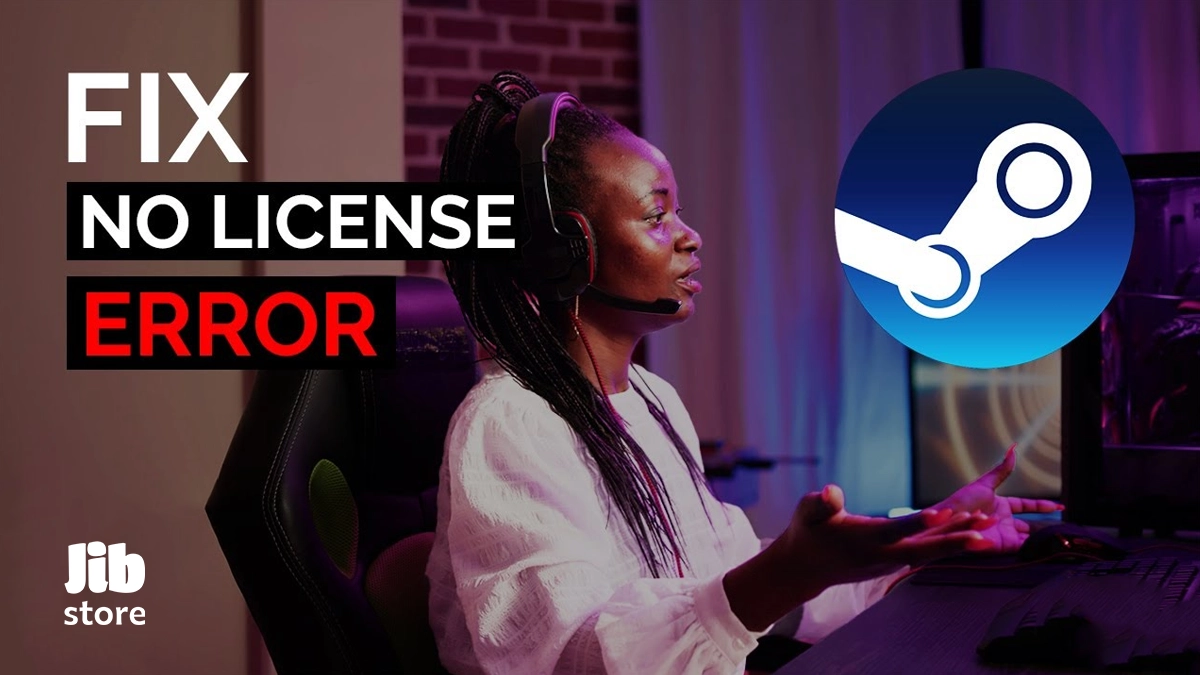
چه زمانی باید به گیفت کارت فکر کرد؟
اگر متوجه شدید که ارور No License بهخاطر خرید ناقص، تمدید نشدن اشتراک یا پرداخت ناقص اتفاق افتاده است، احتمالاً نیاز به افزودن اعتبار به اکانت دارید. در این مواقع، استفاده از گیفت کارت استیم بهترین راهحل است.
یکی از منابع معتبر برای تهیه این کارتها، جیب استور است. این پلتفرم با تحویل آنی، تنوع ریجن و پشتیبانی مناسب، انتخابی ایمن برای کاربران ایرانی محسوب میشود. با وارد کردن کد گیفت کارت در حساب استیم خود، نهتنها بازی را فعال میکنید بلکه از مشکلات آتی نیز جلوگیری میشود.
جدول: خلاصه راهحلهای رفع ارور No License در استیم
|
مرحله
|
اقدام پیشنهادی
|
نتیجه مورد انتظار
|
|
اتصال اینترنت
|
بررسی اتصال، سرعت، ریست مودم، حذف VPN
|
تأمین ارتباط پایدار با سرورهای استیم
|
|
سرور استیم
|
بررسی وضعیت عمومی و سراسری سرورها
|
اطمینان از اینکه مشکل از سمت شما نیست
|
|
اطلاعات اکانت
|
تأیید خرید بازی، بررسی Library و مجوزها
|
رفع تضاد لایسنس در حساب کاربری
|
|
کش و فایلها
|
پاک کردن کش، بررسی سلامت فایلها
|
اصلاح خرابیهای فنی و شناسایی ناقص
|
|
ورود مجدد
|
خروج کامل، حذف فایلهای موقت و ورود دوباره
|
بازنشانی کامل اطلاعات لاگین
|
یک پیشنهاد ساده ولی مؤثر
گاهی وقتها سادهترین راه، بهترین نتیجه را دارد. اگر تمام مراحل بالا را انجام دادهاید و هنوز با ارور No License مواجه هستید، پیشنهاد میکنیم یک بار بازی را از حساب خود حذف کرده و از طریق گزینه «Activate a Product on Steam» مجدداً فعالسازی را انجام دهید.
در مواردی که ارور به دلیل نداشتن اعتبار کافی یا فعال نشدن مجوز بازی باشد، بهترین راه، خرید گیفت کارت استیم است. با وارد کردن کد گیفت کارت، حساب شما بهسرعت شارژ میشود و میتوانید بازی را بدون خطا اجرا کنید. فروشگاههایی مانند جیب استور امکان خرید سریع و امن گیفت کارت را فراهم کردهاند و کد فعالسازی را بلافاصله در اختیارتان قرار میدهند.
نتیجهگیری نهایی: با آرامش بازی کنید، نه با خطا
ارور No License در استیم شاید در نگاه اول نگرانکننده بهنظر برسد، اما در اغلب مواقع با چند اقدام ساده قابل حل است. از بررسی اتصال اینترنت تا پاکسازی کش و اطمینان از صحت اطلاعات حساب، همه این مراحل میتوانند مسیر بازی شما را هموار کنند.
اگر مشکل بهدلیل نیاز به فعالسازی مجدد یا اعتبار اکانت باشد، بهترین و سریعترین راه، استفاده از گیفت کارت استیم است. پیشنهاد ما برای کاربران ایرانی، خرید از جیب استور است؛ پلتفرمی که امکان دریافت کد فعالسازی را بهصورت آنی و با امنیت کامل فراهم میکند.
با اجرای این راهکارها، خیالتان از بابت اجرای روان بازیها در استیم راحت خواهد بود. دنیای بازیها منتظر شماست بدون خطا، بدون دردسر.
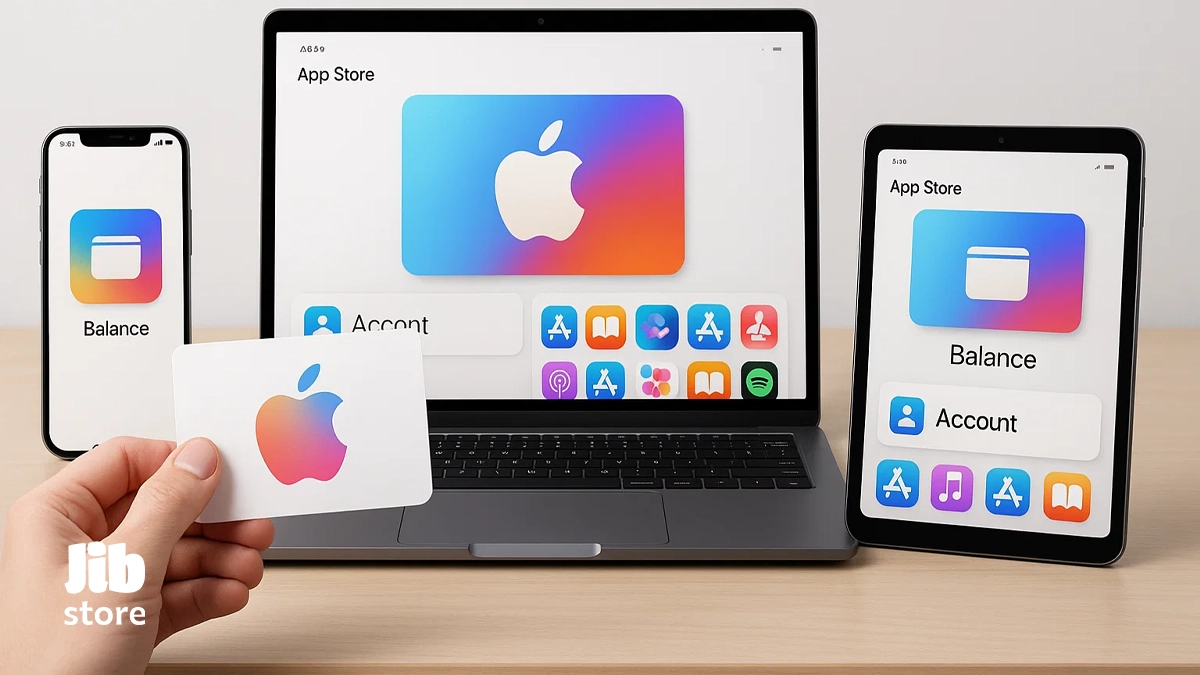
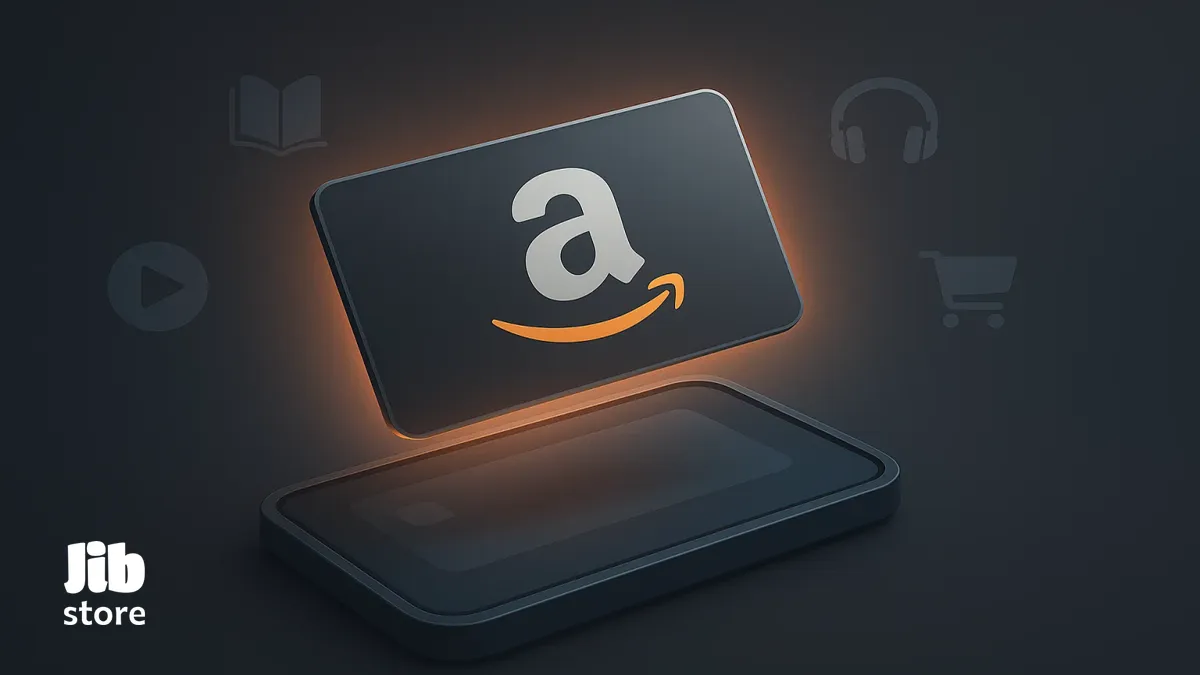

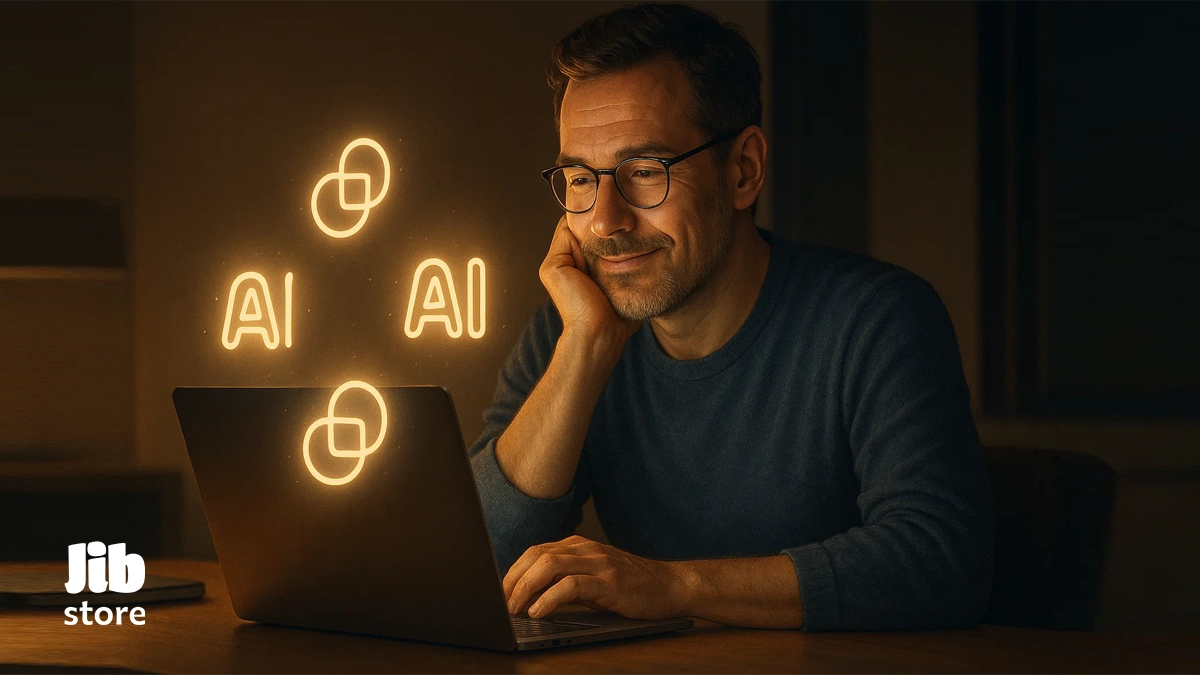



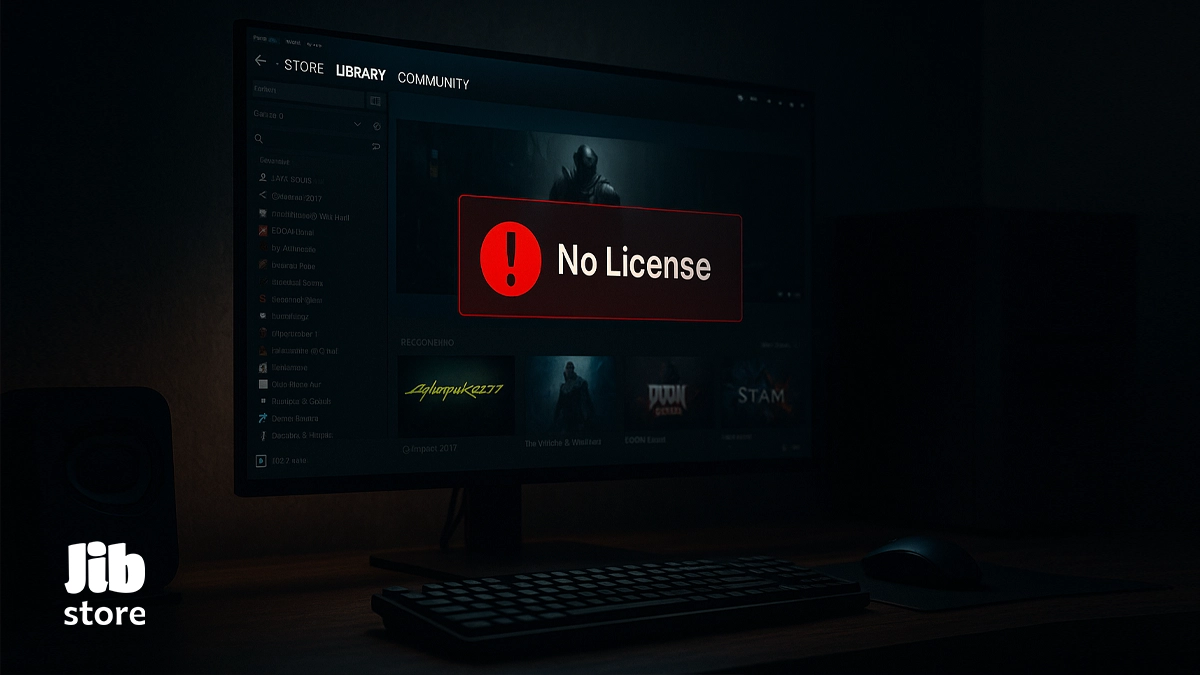
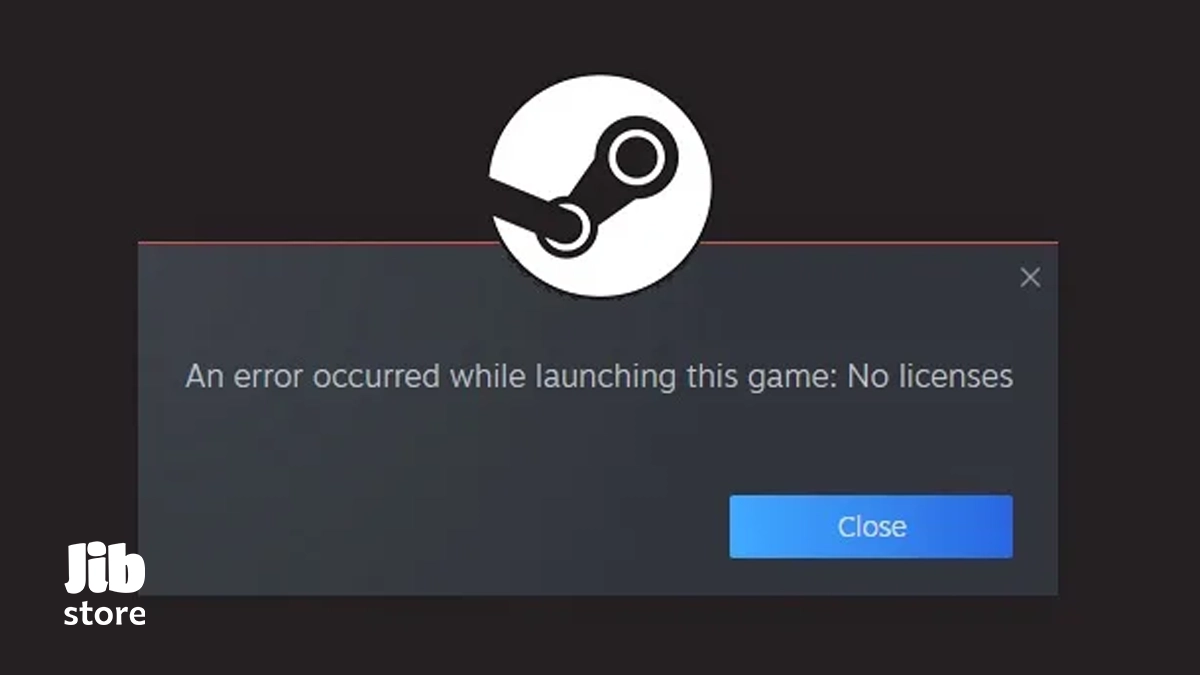
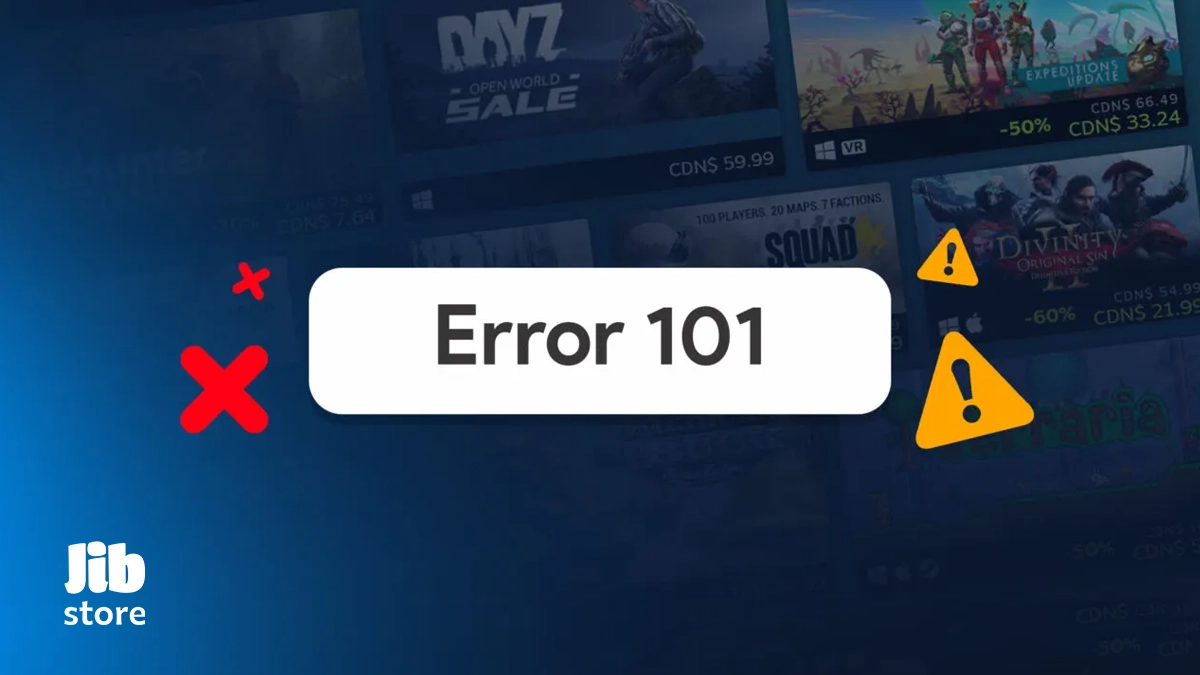
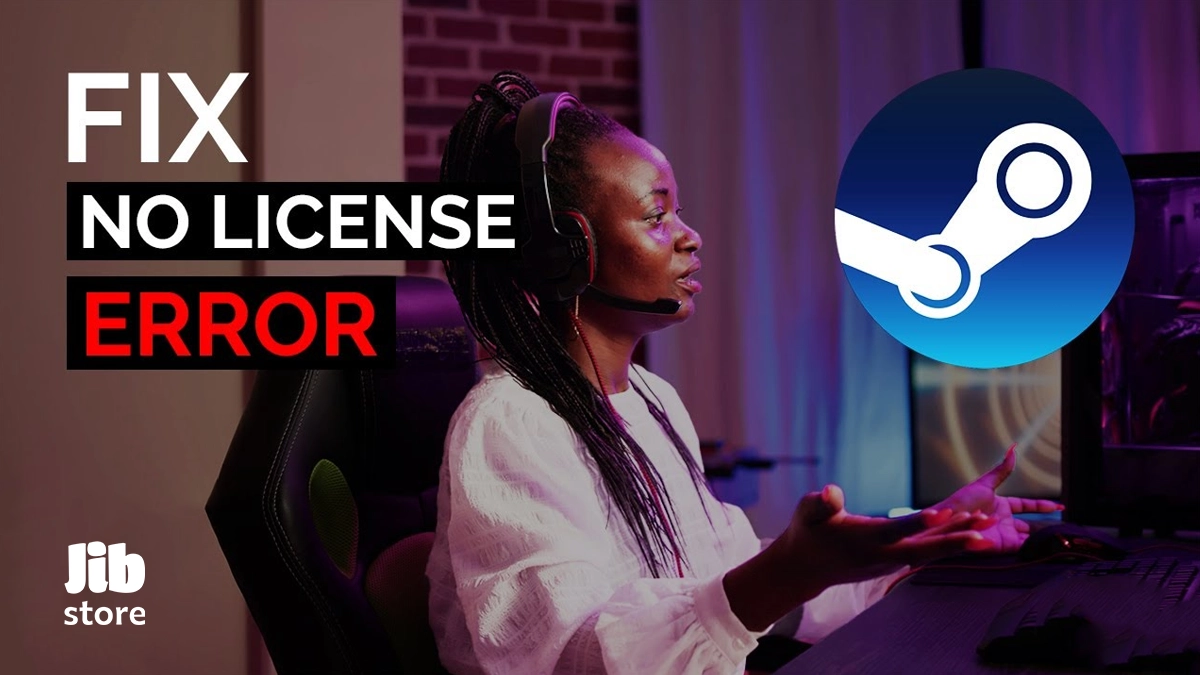




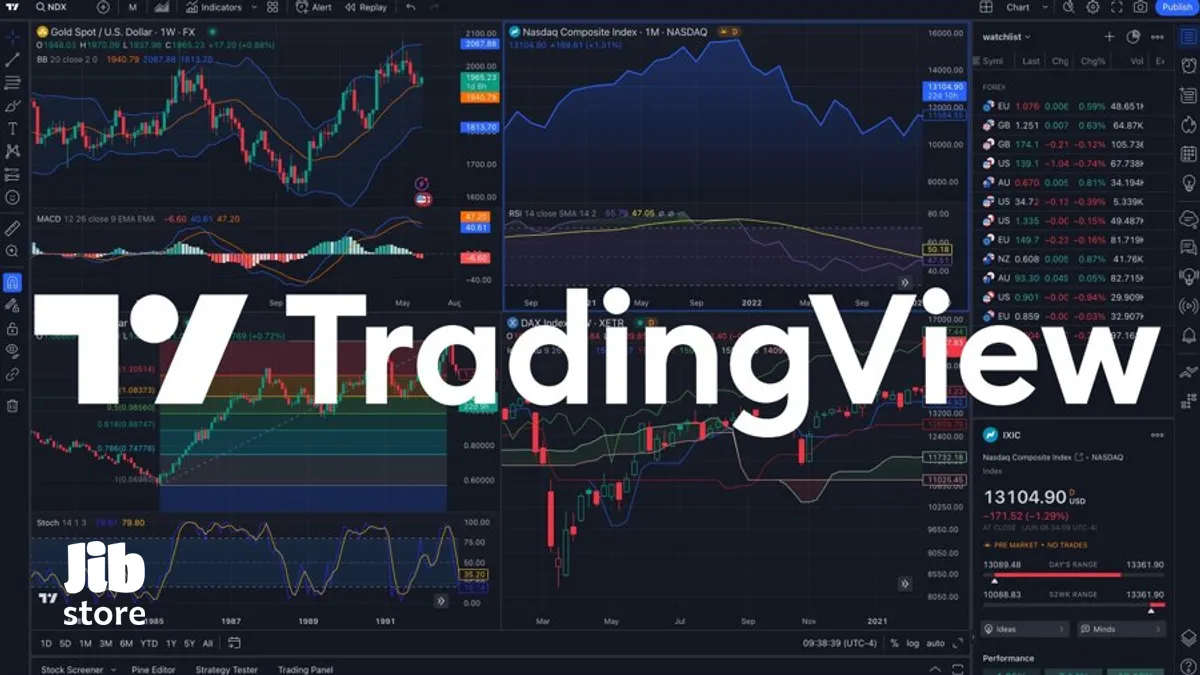



نظرات کاربران